あなたは、バックアップのためのOutlookにiPhoneから連絡先をインポートする必要がありました? そして、それは一つの接点1を再入力する時間を無駄に. 我々はそれを行うことができますどのように? あなたは簡単に、iTunesを使って、OutlookとiPhoneの連絡先を同期またはMobCero iPhone転送することができます.
MobCero iPhone転送 使いやすくかつ包括的なAppleデバイスマネージャです. その助けを借りて, あなたは、OutlookにあなたのiPhoneの連絡先を転送することができます 2003/2007/2010 およびOutlook Express.
無料の試用版をダウンロードし、手順に従ってください.
この無料お試しください この無料お試しください
以下は、OutlookにiPhoneから連絡先をコピーする方法であなたをガイドするステップバイステップのチュートリアルです.
Contents
チュートリアル 1: 自由のためのOutlookにiPhoneから連絡先をエクスポート
それは完全にiPhoneのアドレス帳または特定の連絡先だかどうか, Microsoft Outlookの連絡先に転送することは、迅速かつ簡単です。.
ステップ 1. 付属のUSBケーブルを使用してコンピュータにiPhoneを接続し、iTunesのアプリケーションを起動. iTunesの左側のパネルの下であなたのiPhoneを表示します “デバイス”.
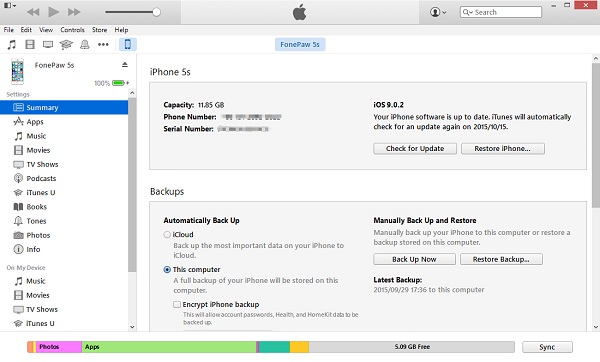
ステップ 2. iTunesのパネルであなたのiPhoneをクリックし、クリックしてください “インフォ” タブ. クリック “と同期の連絡先” そして、選択 “見通し”.
ステップ 3. 選択する “すべての連絡先” あなたは、OutlookにあなたのiPhoneからすべての連絡先を同期したい場合. あなたは、特定の連絡先を選択します, クリック “選択したグループ” そして、Outlookに同期するようにしたい連絡先のチェックを置きます.
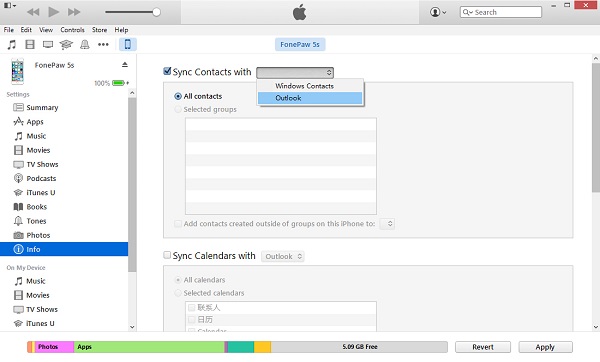
ステップ 4. クリック “適用します” OutlookにあなたのiPhoneの連絡先を同期するには. クリック “取り出し” 右側のパネル上のボタンとは、コンピュータから携帯電話を切断します. 最後に, Outlookを起動し、クリックしてください “コンタクト” タブ. あなたは、インポートされたiPhone contacts.CloseのiTunesが表示されます.
チュートリアル 2: iTunesのせずにOutlookにiPhoneから連絡先を転送
ステップ 1. プログラムに接続iPhone
まず第一に, お使いのコンピュータにiPhone転送をインストールし、それを実行する必要があります. USBケーブルを使って、このプログラムにあなたのiPhoneを接続します. それが接続されていたら、, iPhone転送はすぐにあなたのiPhoneを検出します. 次に、あなたのiPhoneは、主ウィンドウに表示されます.
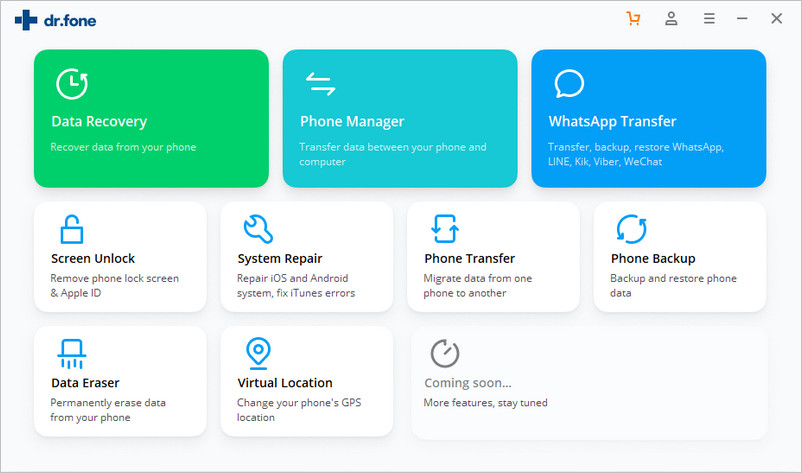
注意: 成功したタスクを完了するために、, まず、あなたのPC上のiTunesをインストールする必要があります.
ステップ 2. OutlookへのエクスポートiPhoneの連絡先
左側のディレクトリツリーで, クリック “コンタクト” 連絡先の管理ウィンドウを起動するには. あなたの望んでいた連絡先を選択し、ボタンをクリックしてください “インポート・エクスポート”. そのプルダウンメニューで, 選択 “コンピュータに選択した連絡先をエクスポートします。” 若しくは “コンピュータにすべての連絡先をエクスポートします。”. 次に、ドロップダウンリストで, 選択する “Outlook Expressのにエクスポート” 若しくは “Outlookへのエクスポート2003/2007/2010”. プロセス中, あなたのiPhoneは、iPhone転送に接続保たれていることを確認するべき.
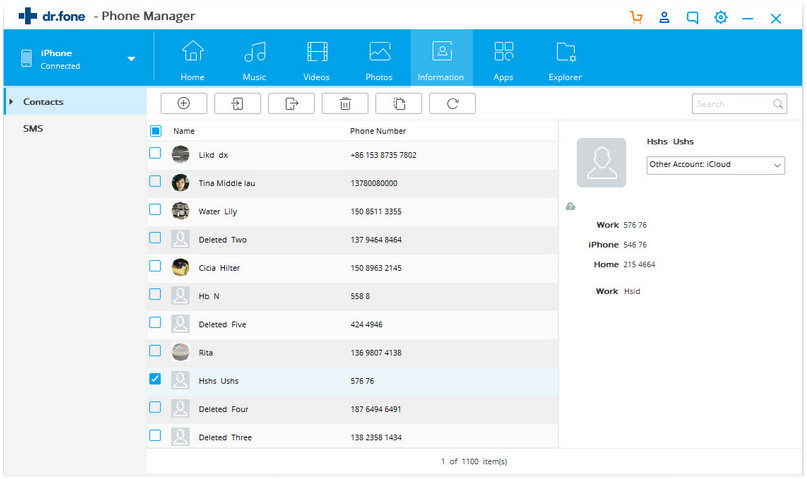
これは、OutlookにバックアップiPhoneの連絡先に良いと簡単な方法であります. さらに, あなたも使用することができます MobCero iPhone転送 うまくとしてWindows LiveのアドレスやWindowsメールに連絡先を移動します. このプログラムのもう一つの顕著な特徴は、重複する連絡先をそこにいるときであります, あなたはデータ損失ゼロでそれらをマージすることができます.
